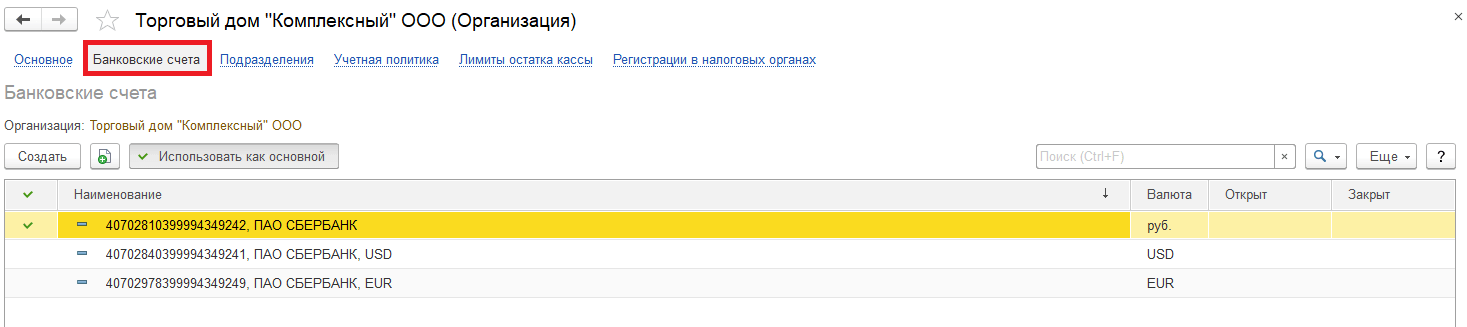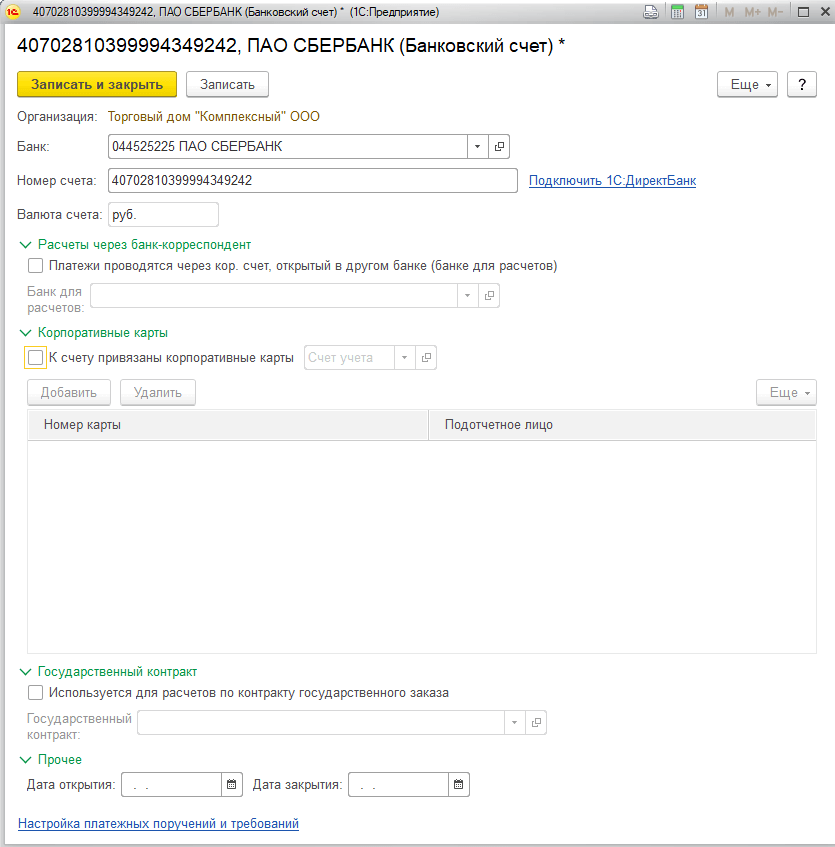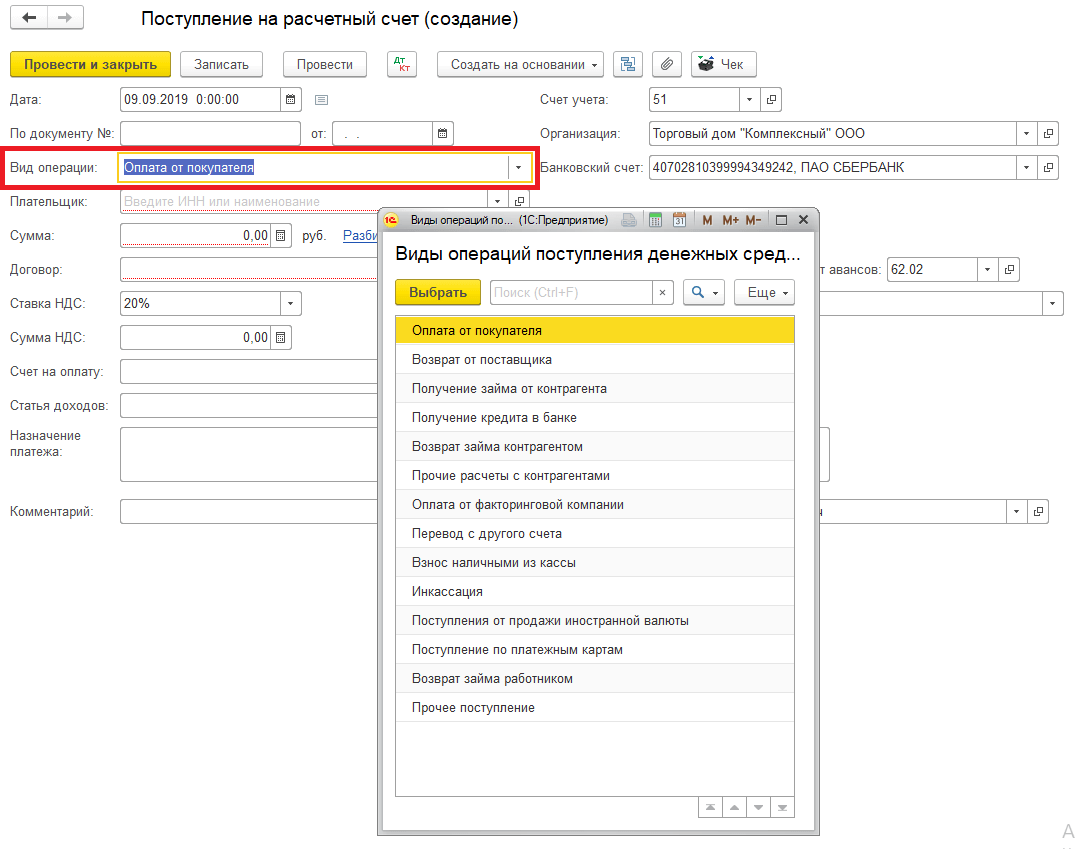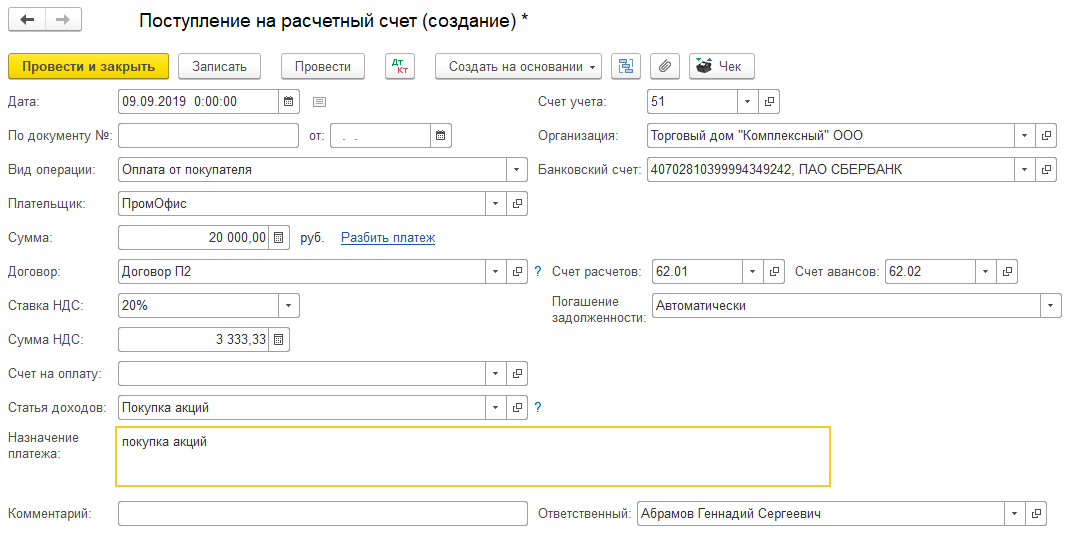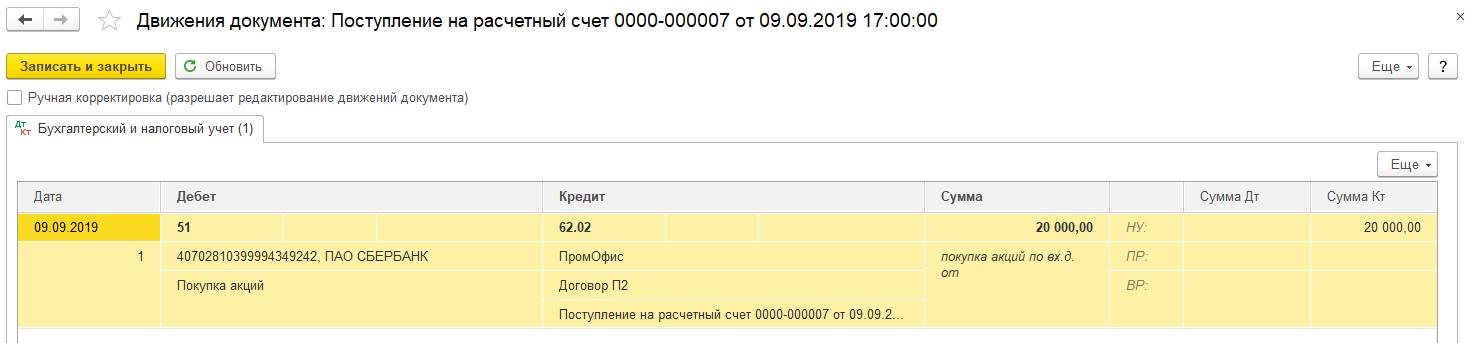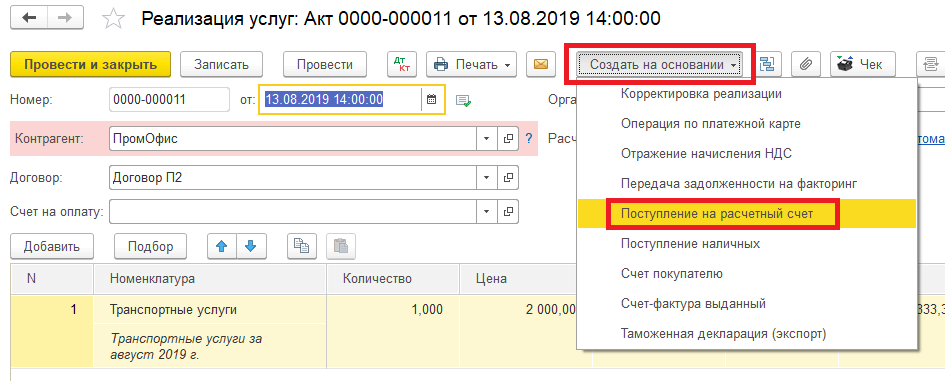|
|
|
1С СТ-Вебинары
максимально полезная методическая и практическая информация для Вас
-
22 апреля, Понедельник 11.00 - 12.30
Формируем и сдаем 6-НДФЛ за 1 квартал 2024 года
Подробно...
ДОКЛАДЧИК
Оксана Левченко
Консультант 1С:Сервистренд
Познакомиться
-
23 апреля, Вторник 11.00 - 12.30
Раздел 2 формы ЕФС-1 "Сведения о начисленных взносах на травматизм" за 1 квартал 2024 года (аналог 4-ФСС)
Подробно...
ДОКЛАДЧИК
Грищенко Елена
Специалист линии консультаций
Познакомиться
-
24 апреля, Среда 11.00 - 12.30
1С без администратора – это возможно!
Подробно...
ДОКЛАДЧИК
Денис Андращук
Консультант 1С:Сервистренд
Познакомиться
для пользователей ИТС тарифов уровня ПРОФ
бесплатно предоставляются:
- записи вебинаров
- методические материалы консультации
- специалисты по теме вебинара
ЗАКАЗАТЬ 
Наши преподаватели
Инна королевская
Констультант, компания «ТНК»
Сертификаты: 1С:Профессионал, 1С:Специалист, 1С:Консультант
Для получения консультаций Вам нужно установить программу 1С-Коннект бесплатный сервис для получения оперативной консультации, разработанный фирмой 1С. Вы можете звонить и писать в любой из доступных Вам сервисов 1С-Коннект
Для получения консультаций Вам нужно установить программу 1С-Коннект бесплатный сервис для получения оперативной консультации, разработанный фирмой 1С. Вы можете звонить и писать в любой из доступных Вам сервисов 1С-Коннект
Ведет семинары:
- Электронный документооборот
- Сервисы 1С
- 1С Отчетность
Наши преподаватели
Инна королевская
Констультант, компания «ТНК»
Сертификаты: 1С:Профессионал, 1С:Специалист, 1С:Консультант
Для получения консультаций Вам нужно установить программу 1С-Коннект бесплатный сервис для получения оперативной консультации, разработанный фирмой 1С. Вы можете звонить и писать в любой из доступных Вам сервисов 1С-Коннект
Для получения консультаций Вам нужно установить программу 1С-Коннект бесплатный сервис для получения оперативной консультации, разработанный фирмой 1С. Вы можете звонить и писать в любой из доступных Вам сервисов 1С-Коннект
Ведет семинары:
- Электронный документооборот
- Сервисы 1С
- 1С Отчетность
Вебинары для вас!
|
Дата, время |
Тема |
Докладчик |
Цена |
Регистрация |
 |
22 апреля,
Понедельник 11.00 - 12.30
|
Формируем и сдаем 6-НДФЛ за 1 квартал 2024 года
|
|
|
Зарегистрироваться
Вебинар
Формируем и сдаем 6-НДФЛ за 1 квартал 2024 года
Докладчик: ОКСАНА ЛЕВЧЕНКО, консультант 1С:Сервистренд.
Участники мероприятия получат возможность задать вопросы докладчикам и в режиме реального времени получить ответы.
Программа вебинара:
|
а) Сроки сдачи отчетности 6-НДФЛ в 2024 году
|
|
b) Сроки перечисления НДФЛ по видам дохода
|
|
c) Использование регистра накопления: Расчеты налогоплательщиков с бюджетом по НДФЛ
|
|
d) Составление отчета 6-НДФЛ в программах 1С
|
|
e) Примеры отражения начислений в 6-НДФЛ
|
Начало в 11.00 мск.
По вопросам проведения и регистрации на данное мероприятие обращайтесь
к Чугреевой Варваре по тел. (495) 223-64-00, (495) 748-63-53,
info@servicetrend.ru, www.servicetrend.ru
|
 |
23 апреля,
Вторник 11.00 - 12.30
|
Раздел 2 формы ЕФС-1 "Сведения о начисленных взносах на травматизм" за 1 квартал 2024 года (аналог 4-ФСС)
|
|
|
Зарегистрироваться
Вебинар
Раздел 2 формы ЕФС-1 "Сведения о начисленных взносах на травматизм" за 1 квартал 2024 года (аналог 4-ФСС)
Докладчик: Грищенко Елена, специалист линии консультаций 1С:Сервистренд
Участники мероприятия получат возможность задать вопросы докладчикам и в режиме реального времени получить ответы.
Программа вебинара:
|
a) Новая отчетность по взносам на страхование от несчастных случаев на производстве
|
|
b) Подготовка к заполнению раздела 2 формы ЕФС-1
|
|
c) Заполнение раздела 2 формы ЕФС-1
|
|
d) Представление раздела 2 формы ЕФС-1 в СФР
|
Начало в 11.00 мск.
По вопросам проведения и регистрации на данное мероприятие обращайтесь
к Чугреевой Варваре по тел. (495) 223-64-00, (495) 748-63-53,
info@servicetrend.ru, www.servicetrend.ru
|
 |
24 апреля,
Среда 11.00 - 12.30
|
1С без администратора – это возможно!
|
|
|
Зарегистрироваться
Вебинар
1С без администратора – это возможно!
Докладчик: Андращук Денис, Консультант 1С:Сервистрен.
Участники мероприятия получат возможность задать вопросы докладчикам и в режиме реального времени получить ответы.
Программа вебинара:
|
a) Установка платформы 1С
|
|
b) Установка конфигурации
|
|
c) Создание новой базы
|
|
d) Обновление конфигурации
|
|
e) Управление пользователями
|
Начало в 14.00 мск.
По вопросам проведения и регистрации на данное мероприятие обращайтесь
к Чугреевой Варваре по тел. (495) 223-64-00, (495) 748-63-53,
info@servicetrend.ru, www.servicetrend.ru
|
 |
25 апреля,
Четверг 11.00 - 12.30
|
1С:Фреш - полезное о сервисе
|
|
|
Зарегистрироваться
Вебинар
1С:Фреш - полезное о сервисе
Докладчик: Осмоловская Виктория, руководитель развития продаж 1С:Сервистренд.
Участники мероприятия получат возможность задать вопросы докладчикам и в режиме реального времени получить ответы.
Программа вебинара:
|
a) Что такое 1С:Фреш и почему это лучший выбор
|
|
b) Что входит в сервис
|
|
c) Как работать из любой точки мира
|
|
d) Демонстрация сервиса
|
Начало в 11.00 мск.
По вопросам проведения и регистрации на данное мероприятие обращайтесь
к Чугреевой Варваре по тел. (495) 223-64-00, (495) 748-63-53,
info@servicetrend.ru, www.servicetrend.ru
|
 |
26 апреля,
Пятница 11.00 - 12.30
|
Больше не вводим документы вручную. Сервис 1С:РПД
|
|
|
Зарегистрироваться
Вебинар
Больше не вводим документы вручную. Сервис 1С:РПД
Докладчик: Анастасия Домничева,менеджер по работе с постоянными клиентами "1С:Сервистренд"
Программа вебинара:
|
a) NEW !!! 1С:Распознавание первичных документов. Знакомство с сервисом
|
|
b) Быстро! Сокращение времени на обработку бумажных документов
|
|
c) Точно! Исключение ошибок ввода документов в базу 1С
|
|
d) Удобно! Создание номенклатуры без дублирования позиций
|
|
e) 1С:Сканер в кармане
|
Начало в 11.00 мск.
По вопросам проведения и регистрации на данное мероприятие обращайтесь
к Чугреевой Варваре по тел. (495) 223-64-00, (495) 748-63-53,
info@servicetrend.ru, www.servicetrend.ru
|
Наши преподаватели
Наталья Кленова
Менеджер по развитию продаж
Сертификаты: 1С: Профессионал
Ведет семинары:
- Новая возможность сервиса 1С-Отчетность: Личный кабинет
Наши преподаватели
Грищенко Елена
Специалист линии консультаций
Сертификаты:
Ведет семинары:
- Раздел 2 формы ЕФС-1 "Сведения о начисленных взносах на травматизм" за 2023 год (аналог 4-ФСС)
Наши преподаватели
Виктория Осмоловская
Руководитель развития продаж Группа компаний 1С:Сервистренд
Сертификаты: 1С: Профессионал
Ведет семинары:
- Изменения в 2023 году в маркировке товара
- 1С через Интернет. Просто и без заморочек.
Наши преподаватели
Екатерина Пантюхина
Специалист по обучению
Сертификаты:
Ведет семинары:
- Налоговый мониторинг в программах 1С
- Сложные вопросы внедрения Налогового мониторинга
Наши преподаватели
Ксения Костина
Руководитель департамента проектов
Сертификаты:
Ведет семинары:
- Налоговый мониторинг в программах 1С
- Сложные вопросы внедрения Налогового мониторинга
Наши преподаватели
Анастасия Домничева
Менеджер по работе с постоянными клиентами "1С:Сервистренд"
Сертификаты: 1С:Профессионал по вопросам продаж в небольшой фирме 1С:Франчайзи,Сервисы 1С для проверки ваших контрагентов. Быстро и надежно!
Ведет семинары:
- Исполнение статьи 136 ТК РФ. КЭДО и все что нужно знать про сервис 1С:Кабинет сотрудника
- Больше не вводим документы вручную. Сервис 1С:РПД
Наши преподаватели
Наталья Артюшкова
Менеджер по работе с клиентами 1С:Сервистренд
Сертификаты:
Ведет семинары:
- Обеспечение личной безопасности и безопасности предприятия с помощью продуктов «Лаборатории Касперского»
- Безопасность ваших данных в 1С. Ошибки и решения!
Наши преподаватели
Анастасия Парфиленко
Менеджер по работе с постоянными клиентами 1С:Сервистренд
Сертификаты: Kaspersky Small Office Security... как продавать малому бизнесу
Ведет семинары:
- Отечественные сервисы для повышения эффективности торговли
- Новый порядок применения ККТ. Обязательная Маркировка!
Наши преподаватели
Максим Бутенко
Программист 1С
Сертификаты:
Ведет семинары:
- Астрал.Отчет - установка, настройка и работа в программе
- Стать уверенным пользователем 1С-ЭДО - это просто!
Наши преподаватели
Гармаш Виктория
Консультант 1С:Сервистренд
Сертификаты: 1С:Профессионал по вопросам продаж программ
Ведет семинары:
- Учет основных средств и нематериальных активов в «1С:Бухгалтерии 8»
- НДС от А до Я
- Прибыль от учета до декларации
Наши преподаватели
Елена Чукина
Руководитель центра продаж сопровождения 1С:Сервистренд.
Сертификаты: 1С:Профессионал По вопросам продаж программ «1С:Предприятие 8» для хозрасчетных организаций, 1С:Профессионал На знание особенностей организации работ по сопровождению пользователей «1С:Предприятие» и продвижения сервисов 1С:ИТС, За успешное прохождение курса АКАДЕМИЯ ПРОДАЖ « Лаборатории Касперского»
Ведет семинары:
- Знакомство с договором ИТС и Информационной системой ИТС. Вводная часть
Наши преподаватели
Анжелика Литвинова
Менеджер по работе с клиентами 1С:Сервистренд.
Сертификаты: 1С:Профессионал по вопросам продаж программ
Ведет семинары:
- 1С-UMI – инструмент для быстрой разработки сайтов для небольших компаний и персональных страниц.
Наши преподаватели
Оксана Левченко
Консультант 1С:Сервистренд
Сертификаты: 1С:Профессионал Бухгалтерия 8,1С:Профессионал 1С:Зарплата и Управление персоналом 8,1С:Профессионал 1С:Управление Торговлей 8,1С:Профессионал по вопросам продаж программ
С 2014 года работает в 1С:Сервистренд в должности Специалиста-Консультанта по программным продуктом на Линии Консультации по программным продуктам 1С:Предприятие.
Универсальный консультант, работает как с системами 1С:Предприятие 7.7, так и 1С:Предприятие 8.
Ведет семинары:
- Подготовка отчетов СЗВ-М, СЗВ-стаж, СЗВ-ТД в ПФР
- Формирование и корректировка отчета по форме СЗВ-ТД
- Формируем и сдаем 6-НДФЛ
Наши преподаватели
Маргарита Борисенко
Специалист веб-разработки 1С:Сервистренд
Сертификаты: Сертификат 1C-Bitrix Управление сайтом:Контент-менеджер,Сертификат 1C-Bitrix Управление сайтом: Администратор. Базовый,Диплом центра обучения новым IT: Web-дизайн,Диплом центра обучения новым IT: Web-программирование,Сертификат 1C-Bitrix Управление сайтом: Администратор. Модули,Сертификат 1C-Bitrix Управление сайтом: Администратор. Бизнес,Разработчик Bitrix Framework,Технология Композитный сайт
Работает в компании 1С:Сервистренд с весны 2016 года.
Специалист по веб-разработке Интернет-ресурсов на базе платформы 1C-UMI и 1С-Битрикс.
Читает вебинары: "Мой персональный сайт - первые шаги в создании и наполнении" и "1С-UMI – инструмент для быстрой разработки сайтов для небольших компаний и персональных страниц"
Ведет семинары:
- Мой персональный сайт - первые шаги в создании и наполнении
- 1С-UMI – инструмент для быстрой разработки сайтов для небольших компаний и персональных страниц
- 1С Битрикс: Современные решения для Вашего бизнеса.
- Технологии создания и управления сайта на 1С Битрикс Управление сайтом.
Наши преподаватели
Денис Андращук
Консультант 1С:Сервистренд
Сертификаты: 1С:Профессионал Бухгалтерия 8,1С:Предприятие, внедрения и эксплуатации сервисов 1С:ИТС,1С:Профессионал по вопросам продаж программ
С 2013 года работает в 1С:Сервистренд на должности технического специалиста на Линии Консультации по программным продуктам 1С:Предприятие.
В частности, 1С-Отчетность, 1С-Электронный Документооборот, 1С-Облачный архив, 1С-FRESH, 1С-Линк, 1С-ЭТП и др. сервисы ИТС.
Ведет семинары:
- Дополнительные возможности 1С-отчетности
- 1С без администратора – это возможно!
Ваш запрос успешно отправлен,
наши менеджеры свяжутся
с Вами в ближайшее время
’ќ–ќЎќ
16.09.2019 19:37:12
1С:Сервистрендru
Как правильно сделать поступление на расчетный счет в 1С:Бухгалтерия?
1С СТ-вебинары

30 ДНЕЙ БЕСПЛАТНО!

|
Как правильно сделать поступление на расчетный счет в 1С:Бухгалтерия?
Разберемся, как правильно сделать поступление на расчетный счет в 1С? Первым делом необходимо создать расчетный счет. Также следует знать, что учет таких операций регламентирован законодательством РФ и требования бухгалтерского и налогового учета.
И так, первое что необходимо сделать – это занести в программу расчетный счет организации. Для этого переходим в раздел “Главное” и выбираем пункт “Организации”. В открывшейся форме списка организаций выбираем нужную, для которой хотим создать расчетный счет. Далее по гиперссылке “Банковские счета” вверху формы переходим в форму банковских счетов данной выбранной организации.
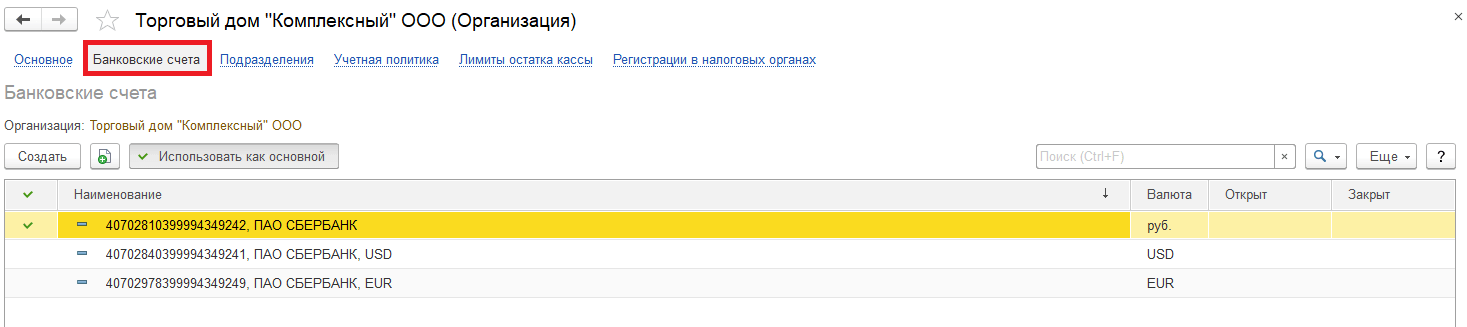
По кнопке “Создать” откроется карточка создаваемого счета, в которой необходимо указать банк, номер счета, валюту. Если платежи проводятся через кор. счет открытый в другом банке, то необходимо установить соответствующую галочку и указать банк для расчетов. При наличии корпоративных карт их также можно указать в таб. части формы и указать подотчетное лицо. При использовании гос. контракта устанавливаем галочку в соответствующем разделе и выбираем гос. контракт. В подвале формы при необходимости есть возможность указать дату открытия и дату закрытия счета. Также в программе есть возможность использовать сервис 1С: ДиректБанк, который позволит обмениваться документами с банком не устанавливая клиент-банк.
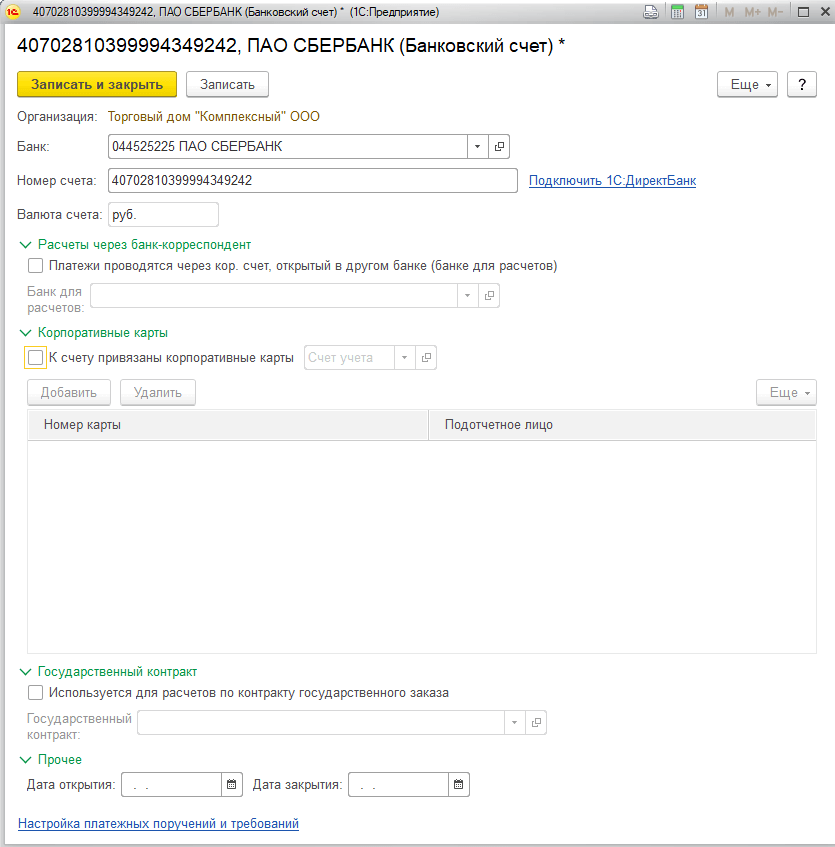
После заполнения всех необходимых полей документа нажимаем “Записать и закрыть”. Банковские счета контрагентов можно создаются аналогичным образом из карточки контрагента.
Далее перейдем непосредственно к оформлению операции поступления. Переходим в раздел “Банк и касса” и выбираем пункт “Банковские выписки”. В открывшемся окне нажимаем на кнопку “Поступление” после чего будет создан новый документ поступления на расчетный счет. Документ позволяет оформить несколько видов операций. В зависимости от того какой вид операции требуется выбираем его из списка в поле “Вид операции”.
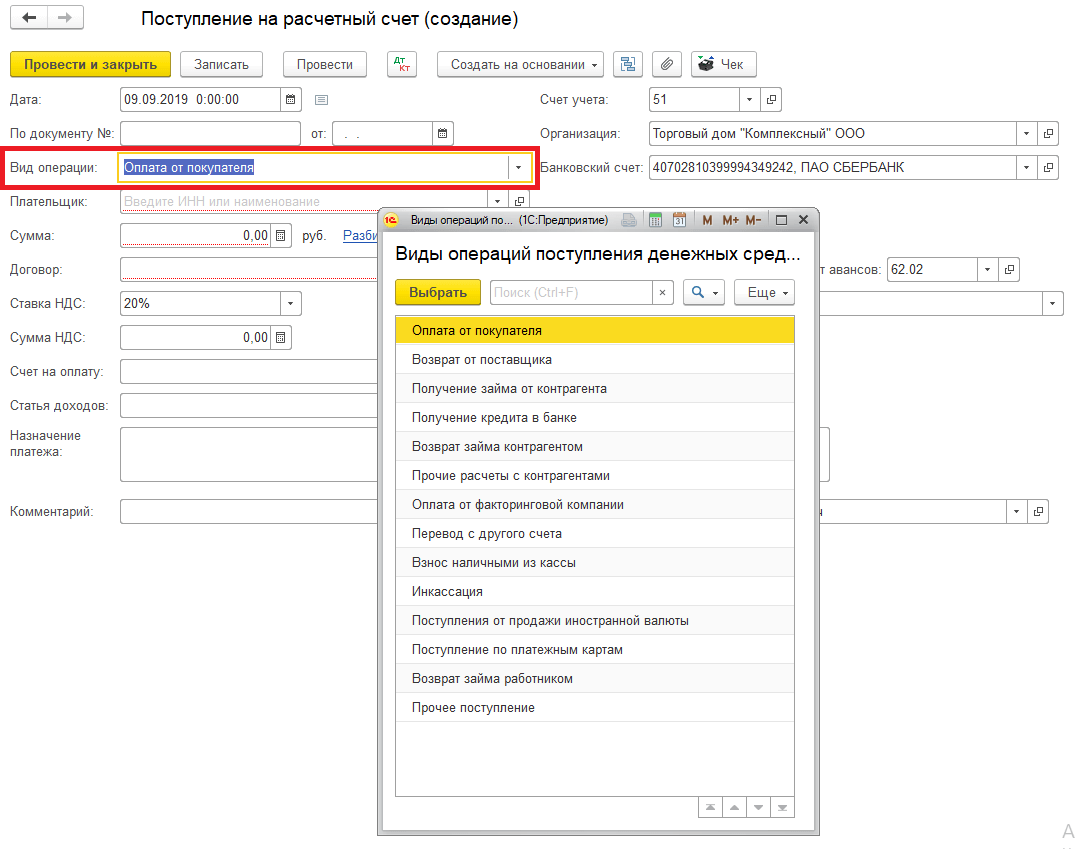
Другие статьи по 1С
Ваш заказ успешно отправлен,
наши менеджеры свяжутся
с Вами в ближайшее время
ок
|
|
|
|


 23 апреля, Вторник 11.00 - 12.30
23 апреля, Вторник 11.00 - 12.30